Cómo Instalar una VPN en el Nvidia Shield
Desde su lanzamiento hace un par de años, el Escudo Nvidia se ha hecho un buen nicho. Basado en el sistema operativo Android TV, es una gran plataforma tanto como reproductor multimedia y como consola de juegos. Con tantos proveedores de contenido que utilizan técnicas de bloqueo geográfico, el uso de una VPN en Nvidia Shield le permitirá ver cualquier contenido, sin importar dónde se encuentre en el mundo. Y, por supuesto, también mejorará su privacidad y seguridad, ambas preocupaciones cada vez más importantes para cualquier internauta responsable.
Antes de entrar en el núcleo del artículo de hoy, comenzaremos brindándole información de fondo sobre el Escudo Nvidia. Y en caso de que tenga dudas sobre la necesidad de usar una VPN en el Nvidia Shield, le haremos saber por qué creemos que puede querer usar una. Inmediatamente después, le mostraremos tres formas diferentes de configurar una VPN en Nvidia Shield (la que elija dependerá de su proveedor de VPN). Finalmente, discutiremos otras opciones que uno podría tener.
Nvidia Shield
Nvidia Shield, también conocido como Shield Android TV o Shield Console, es un reproductor multimedia digital basado en Android TV producido por Nvidia como parte de su marca Shield de dispositivos Android, lanzado por primera vez en mayo de 2015. En su comercialización, Nvidia enfatiza los Capacidad dual para jugar juegos descargados y transmitir juegos desde una PC compatible en una red local, o mediante el servicio de suscripción GeForce Now.
Al ser un dispositivo de TV con Android, el Shield también puede transmitir contenido de varias fuentes utilizando aplicaciones, y también admite videos de resolución 4K para iniciar. Es compatible con la instalación de software de reproducción de medios Android, como Kodi, lo que lo convierte en un excelente decodificador multiusos. Está disponible en dos modelos con 16 GB de almacenamiento flash o un disco duro de 500 GB, este último conocido como Shield Pro.
Desde principios de 2017, el factor de forma del flash Nvidia Shield de 16 GB es más pequeño y cuenta con un controlador actualizado, pero por lo demás es idéntico en especificación y capacidad al modelo original. El Shield Pro se ha mantenido sin cambios desde su versión original.
El sistema operativo Android TV
Basado en el sistema operativo Android, Android TV es una plataforma de televisión inteligente desarrollada por Google. Fue creado con el propósito de ofrecer una experiencia de TV interactiva mediante el uso de una interfaz de usuario de 10 pies, y es el sucesor directo de la incursión inicial de Google en la plataforma: Google TV.
Android TV está integrado en televisores o en reproductores de medios digitales independientes, como el Nvidia Shield. Los usuarios tienen acceso completo a Google Play Store para descargar aplicaciones y juegos. El sistema operativo hace hincapié en la búsqueda por voz para encontrar contenido o responder consultas.
¿Por qué usar una VPN con el Nvidia Shield?
La razón principal por la que alguien querría usar una VPN en un Escudo Nvidia es para acceder al contenido bloqueado geográficamente. Dependiendo de las aplicaciones que estés ejecutando en tu Shield, es posible que también quieras usar una VPN para proteger tu privacidad. Después de todo, ¿quién quiere que su proveedor de servicios de Internet esté husmeando en lo que hacen?
Cuando un ISP sospecha, incluso erróneamente, que alguien podría estar violando sus términos de servicio, podría reaccionar reduciendo su velocidad, enviando avisos de infracción de derechos de autor o incluso interrumpiendo el servicio por completo. Una buena VPN protege su privacidad al agregar una capa de cifrado a su tráfico de Internet que es casi imposible de descifrar.
Pero elegir la VPN correcta es una tarea difícil, ya que hay muchos proveedores disponibles. Los factores importantes que se deben tener en cuenta al elegir uno son las velocidades de conexión rápidas para evitar el almacenamiento en búfer, una política de no registro para proteger aún más su privacidad, no hay restricciones de uso para acceder a ningún contenido a toda velocidad y el software disponible para su dispositivo.
La VPN que recomendamos – IPVanish
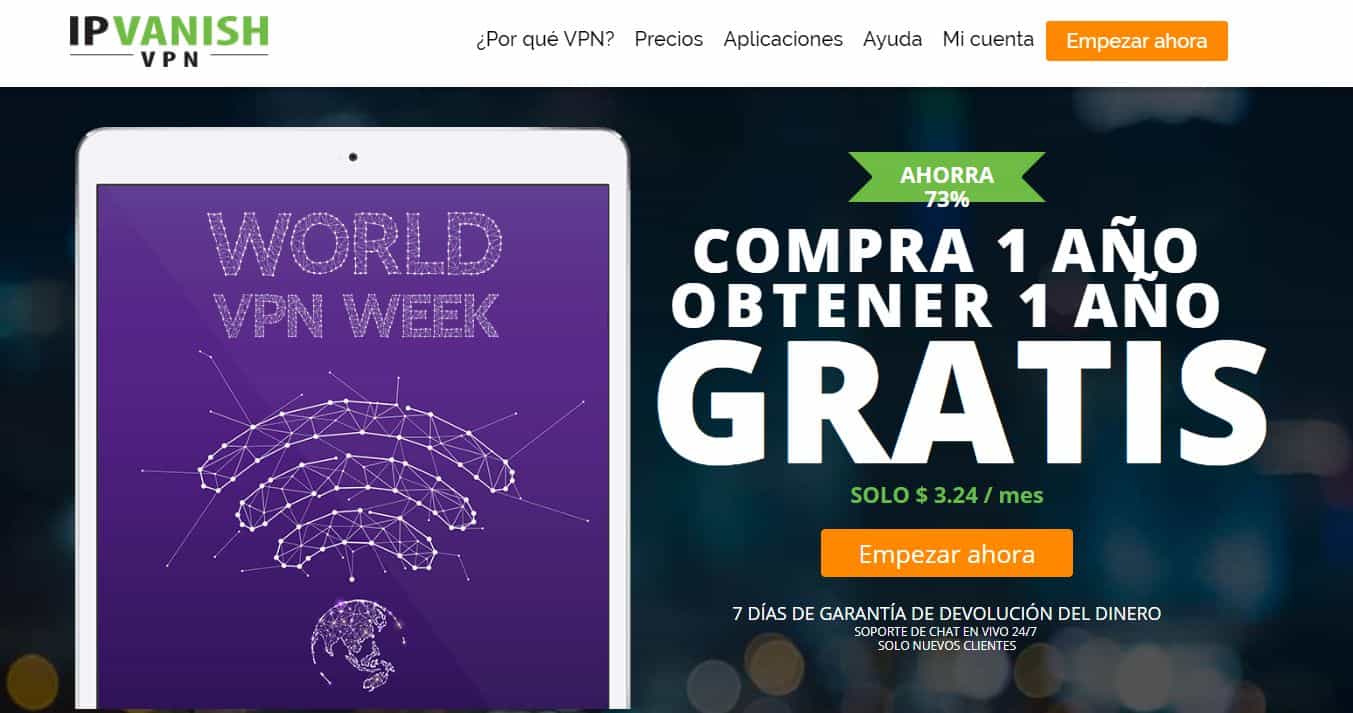
En Addictive Tips, hemos probado prácticamente todos los VPN del mercado según nuestros criterios, y el proveedor que recomendamos es IPVanish. Con servidores en todo el mundo, sin límite de velocidad ni limitación, ancho de banda ilimitado, tráfico sin restricciones, una política estricta de no registro y software de cliente Android que se puede instalar fácilmente en el Nvidia Shield, IPVanish ofrece un rendimiento y valor impresionantes.
Obtenga más información en nuestra revisión completa de IPVanish.
Instalación de la aplicación VPN desde su proveedor
Hay esencialmente dos formas de configurar una VPN en un escudo Nvidia. Si su proveedor de VPN tiene una aplicación disponible en la tienda Google Play, entonces debería ser una simple cuestión de instalarla. Desafortunadamente, las cosas no siempre son como deberían ser.
Entre los principales proveedores de VPN, se sabe que los siguientes tienen una aplicación de VPN en Google Play Store: IPVanish, ExpressVPN, NordVPN o VyprVPN.
Entonces, lo primero que debes hacer es iniciar la aplicación Google Play en tu Nvidia Shield y buscar la aplicación oficial de tu proveedor de VPN. En tales casos, todo lo que tiene que hacer es hacer clic en Instalar, como lo haría con cualquier otra aplicación. Desafortunadamente, muchas VPN no serán compatibles con Nvidia Shield y, por lo tanto, ni siquiera aparecerán en los resultados de búsqueda en Play Store. Afortunadamente, hay una forma (un poco más complicada) de solucionar este problema, y es cargar la aplicación directamente en tu escudo. ¡Pero más sobre eso en la siguiente sección!
Una vez que tenga instalada la aplicación del proveedor de VPN, su uso no debería ser más complicado que usar su aplicación en cualquier otra plataforma.
Descargando la aplicación VPN
Si la aplicación de su proveedor de VPN no es directamente compatible con Nvidia Shield, ¡no todo está perdido! Hay una buena posibilidad de que aún puedas descargar la aplicación en tu consola. A ver cómo se hace. Para este ejemplo, utilizaremos la aplicación VPN de IPVanish para Android. El procedimiento para la aplicación de cualquier otro proveedor sería similar, excepto que estaríamos descargando un archivo apk diferente.
El sistema operativo de Nvidia Shield es limitado y ni siquiera tiene un navegador web o un administrador de archivos. Ya que necesitamos eso para descargar la aplicación VPN, comenzaremos por instalar ES File Explorer. Este es un excelente administrador de archivos para Android que también incluye un navegador web incorporado (aunque algo limitado). Afortunadamente, es lo suficientemente bueno para cumplir nuestros propósitos.
Antes de continuar, debe modificar la configuración de seguridad de su Nvidia Shield para habilitar la descarga de aplicaciones. En su Shield, vaya a Configuración y luego a Seguridad y desplácese hacia abajo a Administración de dispositivos y habilite las Fuentes desconocidas para permitir la descarga de aplicaciones.
Instalación de ES File Explorer
Esto es muy fácil, todo lo que necesita hacer es abrir la aplicación Play Store en su Nvidia Shield. Una vez que se abra Play Store, seleccione la barra de búsqueda en la parte superior de la pantalla y escriba ES File Explorer.
En los resultados de búsqueda, haga clic en Instalar para iniciar la instalación de ES File Explorer. ¡Eso es todo al respecto!
Uso de ES File Explorer para descargar e instalar la aplicación VPN
Inicie ES File Explorer. Haga clic en el menú en la parte superior izquierda de la pantalla y en Marcadores, haga clic en Yahoo. Se abrirá una ventana de búsqueda de Yahoo. Haga clic en el cuadro de búsqueda e ingrese IPVanish APK como su término de búsqueda.
Encuentra la versión con el número más alto del archivo apk entre los resultados de búsqueda. En el momento de escribir este artículo, el apk de IPVanish estaba en la versión 3.1.0.2840. Haga clic en el resultado de búsqueda seleccionado y luego haga clic en el enlace para descargar el apk.
Una vez que se descargue el archivo apk, aparecerán opciones para abrir la carpeta o para abrir el archivo. Haga clic en Abrir carpeta.
Dentro de la carpeta de descarga, encuentre el archivo apk de IPVanish. En nuestro ejemplo, se llama com.ixolit.ipvanish_2011-10-05.apk. Haga clic en el archivo. En el cuadro de diálogo que se abre, haga clic en Instalar.
Acepte la advertencia de acceso que aparece y espere unos segundos hasta que finalice la instalación de la aplicación. Una vez que reciba la notificación de que la aplicación se ha instalado correctamente, haga clic en Abrir en la parte inferior derecha para iniciarla.
¡Felicidades! Ahora tiene instalado el software de cliente Android de su proveedor en su Nvidia Shield.
Si está utilizando un proveedor diferente de nuestro ejemplo de IPVanish, el procedimiento será idéntico. Por supuesto, sus términos de búsqueda pueden ser diferentes y también lo serán el nombre del archivo apk descargado y el número de versión.
¿Qué pasa si su proveedor no tiene una aplicación?
Es una realidad desafortunada que solo unos pocos proveedores de VPN tengan una aplicación dedicada para Android. Si su elección no es uno de los principales proveedores mencionados anteriormente en el artículo, es muy probable que no tenga uno.
¿Eso significa que no puedes usar su VPN en tu Nvidia Shield? ¡Ciertamente no! Todos los proveedores utilizan protocolos estándar para configurar túneles VPN y cifrar datos. Esto significa que un cliente VPN estándar, aunque no es tan completo como una aplicación dedicada de su proveedor, le permitirá conectarse a un servidor VPN y ofrecer el mismo nivel de seguridad y privacidad.
Tal cliente VPN estándar es OpenVPN para Android. Se puede instalar en el Escudo Nvidia. Y para facilitar su configuración, la mayoría (si no todos) los proveedores de VPN le permiten descargar algunos archivos de configuración y certificados de OpenVPN. Además de la aplicación OpenVPN, también necesitarás ES File Explorer o alguna aplicación similar para encontrar e instalar los archivos de configuración en tu Nvidia Shield.
Instalando las aplicaciones necesarias en tu Nvidia Shield
Instalar ES File Explorer, como te dijimos antes, es una simple cuestión de abrir la aplicación Play Store, buscarla y hacer clic en instalar.
La otra aplicación que necesitarás es OpenVPN para Android. También se instala desde la Play Store. Simplemente busque OpenVPN para Android y asegúrese de que la aplicación que instale sea la del desarrollador Arne Schwabe. Aunque otros clientes OpenVPN están disponibles en Play Store, este funciona muy bien y es el que hemos elegido para instalar y basar estas instrucciones. Si quieres seguirlo, es mejor que uses esta aplicación.
Configuración de OpenVPN para Android para trabajar con su proveedor de VPN
Por este tutorial, una vez más, asumiremos que queremos configurar OpenVPN para Android para que funcione con IPVanish como proveedor de VPN. Y al igual que antes, el proceso sería similar sin importar qué proveedor de VPN utilice. Solo los archivos buscados y descargados serían diferentes.
Descargar y descomprimir los archivos requeridos
Primero, inicie ES File Explorer. Haga clic en el menú en la parte superior izquierda de la pantalla y en Marcadores, haga clic en Yahoo. Se abrirá una ventana de búsqueda de Yahoo. Haga clic en el cuadro de búsqueda e ingrese los archivos de configuración de IPVanish OpenVPN como su término de búsqueda. Lo que está buscando es un conjunto de archivos .ovpn que contengan la configuración para cada uno de los servidores del proveedor y un archivo .crt que sea el certificado de cifrado. Muchos proveedores tendrán todos los archivos agrupados en un solo archivo .zip. Este es de hecho el caso de IPVanish.
Si los archivos se descargaron como un único archivo .zip, deberá usar ES File Explorer para extraerlos en una carpeta en su Nvidia Shield. Seleccione el archivo .zip, haga clic en Más en la parte inferior derecha y luego seleccione Extraer a, para descomprimir todo el contenido en una carpeta.
Una vez que haya encontrado y descargado y / o descomprimido los archivos de configuración y los certificados necesarios. Estás listo para configurar OpenVPN para Android.
Configurando OpenVPN para Android
Inicie la aplicación OpenVPN para Android. Recibirá una notificación de que no hay perfiles de VPN definidos. No te preocupes, lo arreglaremos en un minuto. En la parte superior derecha de la pantalla, haga clic en el icono que parece un cuadro con una flecha hacia abajo: este es el icono de importación.
Vaya a la ubicación donde descargó o extrajo los archivos .ovpn y haga clic en uno de ellos para importar su configuración. Debe haber un archivo .ovpn por servidor. Solo necesita importar los archivos para los servidores que desea utilizar.
Al importar, OpenVPN para Android se quejará de que no se pudieron encontrar algunos archivos. Esto es normal, no hemos dicho a la aplicación dónde encontrar el certificado. Vamos a hacer eso ahora.
Haga clic en el botón Seleccionar … a la derecha de la pantalla.
Vaya a la ubicación donde descargó o descomprimió el certificado y haga clic en él. El archivo de certificado tendrá una extensión .crt. Normalmente, será la misma ubicación donde descargó o extrajo los archivos .ovpn, por lo que ya debería estar en el lugar correcto.
Vuelva a la pantalla Convertir archivo de configuración, haga clic en la marca de verificación en la parte superior derecha para guardar el perfil.
Para conectarse al servidor VPN, todo lo que queda por hacer es hacer clic en el perfil que acaba de importar. Verá una pantalla de notificación, haga clic en Aceptar para confirmar la solicitud de conexión.
Como esta es la primera vez que usa este perfil, se le pedirá que ingrese un nombre de usuario y contraseña. Ingrese las credenciales de inicio de sesión de su proveedor. Opcionalmente, haga clic en el cuadro Guardar contraseña y no se le pedirá que la ingrese la próxima vez que se conecte. Haga clic en Aceptar para iniciar la VPN.
Otras opciones
A menos que su proveedor tenga una aplicación de cliente VPN para Android que pueda instalarse en el Nvidia Shield desde Play Store, poner una VPN en funcionamiento en su dispositivo puede ser una tarea complicada. Sin embargo, otras opciones podrían estar disponibles. Una búsqueda en Play Store desde su Nvidia Shield revelará varias aplicaciones cliente VPN.
No los hemos probado y no podemos responder por su utilidad y calidad. Ni siquiera podemos decirle si están funcionando o no, pero vale la pena intentarlo. Podría terminar con una solución rápida y fácil que funcione bien y ofrezca la privacidad, seguridad, anonimato y neutralidad geográfica que necesita.
Pero su mejor opción es comenzar por buscar en el sitio web de su proveedor de VPN y / o en los foros de soporte. Es posible que tengan un procedimiento listo para usar diseñado a medida para su servicio. Alternativamente, otros usuarios podrían haber estado en una situación similar en el pasado y haber publicado su solución.
Conclusión
Cuando hay voluntad hay un camino. Esto es particularmente cierto con la configuración de una VPN en un escudo Nvidia. Puede ser un proceso tan simple como complicado, depende principalmente del proveedor de VPN que esté usando. El mejor consejo que podemos darle es elegir su proveedor de VPN según la disponibilidad de un cliente de Android que será fácil de instalar en el Nvidia Shield.
Y si eres más del tipo de retoques, las instrucciones que te dimos te permitirán configurar casi cualquier servicio VPN en un Nvidia Shield. Es posible que requiera un poco más de tiempo y esfuerzo, pero podrá hacerlo.
Nos encanta escuchar de nuestros lectores. Por favor, háganos saber cómo fue su experiencia al configurar una VPN en el Escudo Nvidia. ¿Qué cliente de VPN utilizó, el del proveedor o una solución OpenVPN? Usa los comentarios a continuación para compartir tus pensamientos con nosotros.
Por ejemplo, si necesitas una VPN por un período de tiempo breve cuando viajas, puedes obtener nuestra mejor VPN de modo gratuito. ExpressVPN incluye una garantía de devolución de dinero de 30 días. Tendrás que pagar por la suscripción, eso es un hecho, pero te permitirá el acceso total durante 30 días y luego podrás cancelarla para obtener un reembolso completo. La política de cancelación es rápida y sin preguntas, haciendo honor a su nombre.
